电脑的无线鼠标怎么进行连接?
电脑维修 2023-07-03 13:34www.caominkang.com电脑维修知识
鼠标作为电脑的必备每个人都会使用,之前大家都是用的是有线鼠标,现在使用的基本是无线鼠标,无线鼠标使用很方便,很多人拿到无线鼠标以后都不会进行连接,今天电脑维修网小编就来分享一下无线鼠标的连接方法!
电脑的无线鼠标连接方法
一、usb连接
这种方法适用于使用usb连接的无线鼠标。自己组装完成无线鼠标,不管是电池型的还是非电池型的,都要确保无线鼠标有电。

之后拿出相配备的usb,将usb无线接收器插到电脑上,查看鼠标是否已经处于打开状态。由于现在的无线鼠标都是免驱动免对码的,只要插上usb接收器就可以直接使用了。

二、蓝牙连接
使用蓝牙连接的无线鼠标操作方式略有不同。组装完成,确保鼠标有电以后,打开蓝牙无线鼠标上的蓝牙开关。打开电脑开始界面的设置按钮

在indos设置中选择设备
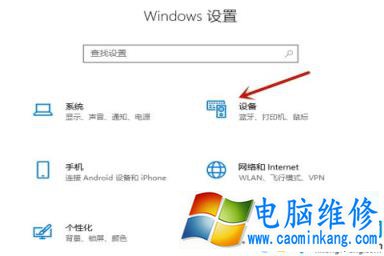
在蓝牙和其他设备中打开电脑的蓝牙开关。在相关设置的更多蓝牙选项中,勾选允许蓝牙设备查找这台电脑。
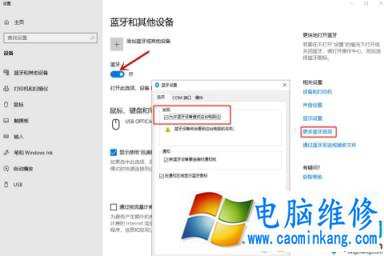
要注意的是电脑的该功能是自带的,台式电脑的蓝牙功能,需要已经有蓝牙适配器了才能使用。
之后选择添加蓝牙或其他设备

在添加设备中选择蓝牙,之后蓝牙模块就会自动寻找处于打开状态的蓝牙状态的鼠标,并且完成连接,同样不需要安装驱动,可以直接适配使用。
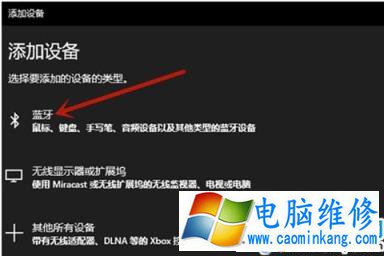
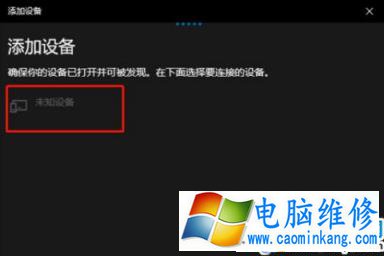
以上方法对于所有不用的品牌无线鼠标都是一样的,如果按照以上流程发现无线鼠标仍然无法连接到电脑,请确保鼠标的电量以及开关是否正常。
如果是USB连接,可以直接插USB口,如果是蓝牙连接,要打开电脑的蓝牙连接,然后添加蓝牙连接设备就可以了!
上一篇:WinXP如何让电脑提速?
下一篇:AVG杀毒软件,教您AVG杀毒软件
笔记本电脑维修
- 苹果电脑快捷键 苹果电脑快捷键大全表格
- 联想电脑维修 联想电脑维修地点
- 附近笔记本电脑维修 附近修笔记本电脑的地方
- 电脑硬件检测软件 电脑硬件检测软件通城网盘
- 电脑ip地址怎么看 清华同方电脑ip地址怎么看
- 电脑密码 电脑密码怎么去除掉
- 电脑没有声音 电脑没有声音是什么原因
- 电脑亮度怎么调 台式电脑亮度怎么调
- 电脑开机黑屏 电脑开机黑屏恢复按4个键
- 电脑ip地址 电脑ip地址冲突怎么解决
- 电脑无法开机 电脑无法开机一直黑屏
- 电脑维修免费上门附近
- 电脑黑屏怎么办 电脑黑屏怎么办主机还是亮的
- 360电脑管家 360电脑管家和腾讯电脑管家哪个更好
- 手机控制电脑 手机控制电脑的远程软件
- 电脑设置自动关机
